Crie um fluxograma no Word 2007
![]()
@ mysticgeek
os fluxogramas são uma maneira muito boa de obter uma nova ideia explicada em uma apresentação. O Office 2007 tem algumas ótimas novas ferramentas para criar um fluxograma visual atraente que pode ser usado no Excel, Word ou PowerPoint. Aqui vamos dar uma olhada na criação de um fluxograma simples no Word 2007.
por causa deste artigo, vou começar no topo do documento no lado direito sob o título. Em seguida, clique em Inserir, em seguida, Formas na faixa de opções para seleccionar uma forma do Fluxograma da seção. Você pode então desenhar um esboço para o tamanho deste objeto no documento. Em seguida, você vai ver como ele vai olhar para a direita-afastado.

Para ligar as formas no gráfico de fluxo, há uma infinidade de opções. Aqui eu vou usar uma seta. Para criar com eficiência o fluxo de gráfico, é melhor começar o projeto básico antes de se preocupar com os efeitos gráficos. Você sempre pode adicionar os efeitos mais tarde.

eu escolho um formato rápido para as primeiras formas, desenhei a seta e estou pronto para configurar mais seções. Acabei de copiar e colar a primeira caixa e arrastá-la para a posição apropriada.

depois de se acostumar a selecionar formas e ajustar suas posições, provavelmente é uma boa ideia começar a adicionar texto. Para adicionar texto ao gráfico, basta clicar com o botão direito em uma caixa e selecionar Adicionar Texto no menu e começar a digitar.

a mini barra de ferramentas de formatação ainda está disponível com qualquer texto que você inserir no gráfico, o que é útil se você estiver usando. Se você não é um fã e quer pará-lo, você pode fazer a barra de ferramentas mini formatação parar de aparecer.
o melhor boletim de Tecnologia em qualquer lugar
Junte-se a 425.000 assinantes e obtenha um resumo diário de recursos, artigos, notícias e curiosidades.
ao enviar seu e-mail, você concorda com os Termos de uso e a Política de Privacidade.
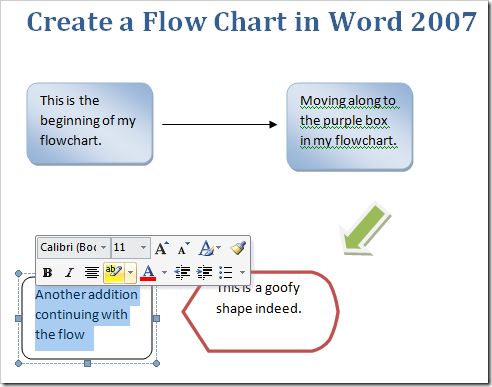
depois de concluir o esboço básico do fluxograma, é hora de adicionar um pouco de “pizzazz” a tudo. Isso é feito usando a guia Formatar na faixa de opções. Aqui estão algumas fotos do que você pode fazer. Estas são as cores diferentes que você pode fazer as formas.

Aqui estão efeitos de sombra e 3D. A coisa legal com o Office 2007 é que você pode simplesmente passar o mouse sobre os diferentes efeitos e obter uma prévia de como ele ficará no documento. Isso economiza muito tempo em vez de depender de uma abordagem de tentativa e erro.


outro recurso é inserir arte inteligente. Isso permite que você insira belos layouts gráficos pré-projetados. Você não precisa ser especialista em design gráfico para inserir conteúdo de aparência profissional.

uma janela útil se abre onde você pode inserir texto no gráfico que, neste caso, é o ciclo Radial. Você verá o texto como apareceria na arte inteligente ao mesmo tempo em que foi inserido.

uma boa maneira de ajudar os gráficos em seu gráfico a se destacar melhor é Alterar a cor de fundo do documento. Isso é feito a partir do Layout da página e das seções de plano de fundo da Página na faixa de opções.

Este é um fluxograma simples feito com as etapas e diferentes opções mostradas acima.

Agora você deve ter uma compreensão básica sobre como criar um fluxograma e começar a experimentar as diferentes opções disponíveis em 2007. Divirta-se, experimente e deixe um feedback sobre como você impressionou seu chefe! Tem que haver uma maneira melhor de organizar esses relatórios TPS!
